01-05-20, 09:12
Bonjour,
Je me souvient avoir vu passer des infos sur un réglage à faire dans darktable pour ceux qui ont soit une résolution inférieure à 1920x1080 qui ont une interface trop grande de l'affichage de darktable et inversement ceux qui ont des écrans en 2560 X 1440 ou 3840 X 2160 qui ont un affichage trop petit.
J'ai donc beaucoup de demandes d'aide sur ce sujet, j'ai cherché sur le forum mais pas trouvé l'info sur ce problème.
Il serait peut-être bien d'avoir une solution à ce problème dans la rubrique foire aux questions?
Si vous avez la solution (il me semble me souvenir qu'il faut éditer un fichier pour afficher les polices en plus petit ou en plus grand mais je ne retrouve pas l'info.
De plus certains sont sur Linux, d'autres sur Windows et d'autres sur Mac et je ne sais pas si c'est la même manière d'éditer le fichier.
Je me souvient avoir vu passer des infos sur un réglage à faire dans darktable pour ceux qui ont soit une résolution inférieure à 1920x1080 qui ont une interface trop grande de l'affichage de darktable et inversement ceux qui ont des écrans en 2560 X 1440 ou 3840 X 2160 qui ont un affichage trop petit.
J'ai donc beaucoup de demandes d'aide sur ce sujet, j'ai cherché sur le forum mais pas trouvé l'info sur ce problème.
Il serait peut-être bien d'avoir une solution à ce problème dans la rubrique foire aux questions?
Si vous avez la solution (il me semble me souvenir qu'il faut éditer un fichier pour afficher les polices en plus petit ou en plus grand mais je ne retrouve pas l'info.
De plus certains sont sur Linux, d'autres sur Windows et d'autres sur Mac et je ne sais pas si c'est la même manière d'éditer le fichier.





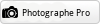

![[Image: image.png]](https://i.ibb.co/kHNB4Bz/image.png)
![[Image: image.png]](https://i.ibb.co/3skRwNY/image.png)


![[Image: dt5-02.jpg]](https://i.ibb.co/Q7W3c6bV/dt5-02.jpg)